¿Qué puedes hacer con HRider?
Identifica y desarrolla el talento a través de evaluaciones 90º, 180º, 270º, 360º y multi-grado, evaluaciones de clima laboral y mapas de talento (N-Box), generando entornos de mayor productividad y compromiso. Además, con los informes en tiempo real, la analítica avanzada y la Inteligencia Artificial aplicada, Recursos Humanos se convertirá en un departamento completamente estratégico.
¿Qué ventajas tiene esta integración?
- La información de empleados y la estructura de workplaces y teams que tengas en Factorial, ¡estará lista en HRider!
- Descuento en la suscripción a HRider para clientes con cuenta activa en Factorial.
- Los informes personales de HRider puedes guardarlos en el perfil de cada empleado en Factorial.
- IA especializada para identificar y desarrollar el talento.
- Personalización de indicadores -competencias y objetivos- y de escalas de medición.
- Biblioteca de competencias y ejemplos de encuestas.
- Gestión ágil, autónoma e inmediata.
- Procesos de feedback ilimitados.
Cómo conectar automáticamente HRider y Factorial? Guía de integración
Cómo integrar automáticamente tu cuenta de HRider con Factorial:
1. Creación de un Custom field
El primer paso es crear un nuevo “Custom field” que nos permitirá, si fuese necesario, seleccionar qué empleados no queremos incluir en HRider y mantener únicamente en Factorial. Este paso solo es necesario realizarlo si no tenemos suficientes licencias en HRider para todos los empleados y/o sabemos que no todos los empleados participarán en los procesos de feedback lanzados desde HRider.
- En tu cuenta de Factorial, ve all menú de “Configuración”
- En la sección “Customization” debemos seleccionar “Custom fields”
- Añadimos un nuevo custom field con el nombre “hrider” del tipo “Single choice” y como opciones: “Sí” y “No”
💡Alternativamente, se acepta cualquier valor para el “Sí” y alguno de los valores para el "No" pueden ser: "false", "not", "ne pas", "0", "non" o "não".
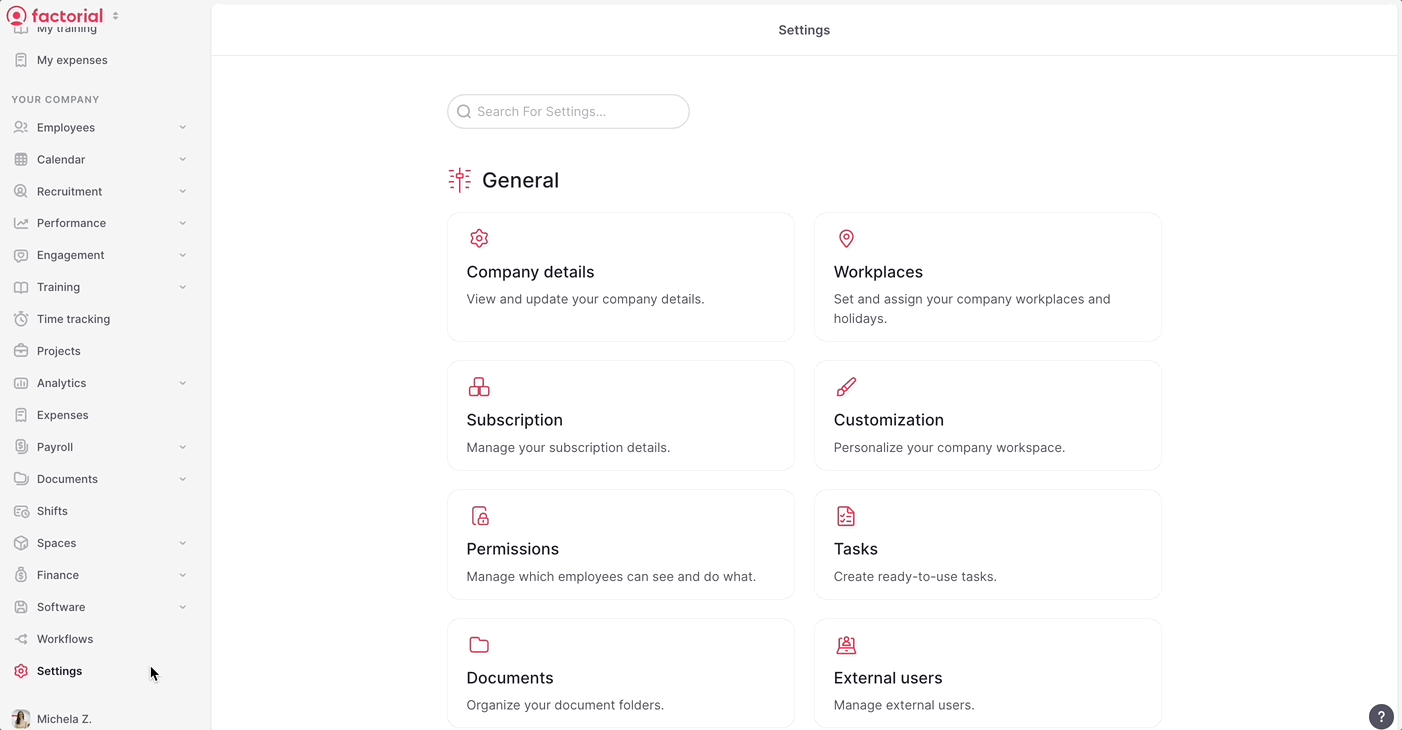
2. Obtener una API Key
- Desde el mismo menú de “Configuración” accedemos a “API Keys”
- Creamos una nueva API Key y copiamos el valor de la API Key recién creada en un lugar seguro.
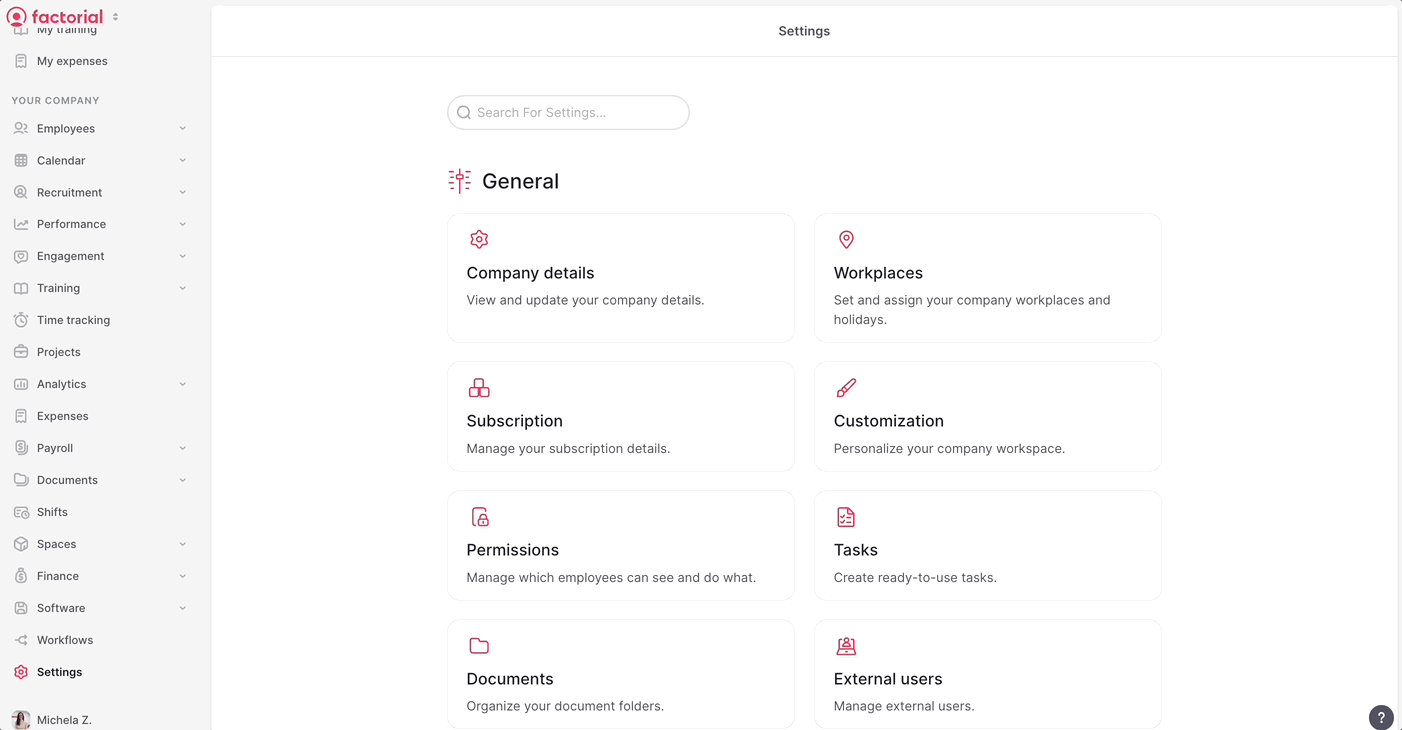
3. Configuramos API Key en HRider
Accedemos a HRider y, desde la configuración de la Compañía, accedemos a la sección Integraciones:
- Hacemos click en “Factorial”
- Ingresamos la API Key obtenida anteriormente y ¡ya tendremos configurada la integración!
Desde la misma ficha podemos también desactivar temporalmente la integración y decidir si queremos se sincronicen también la estructura de puestos y departamentos.
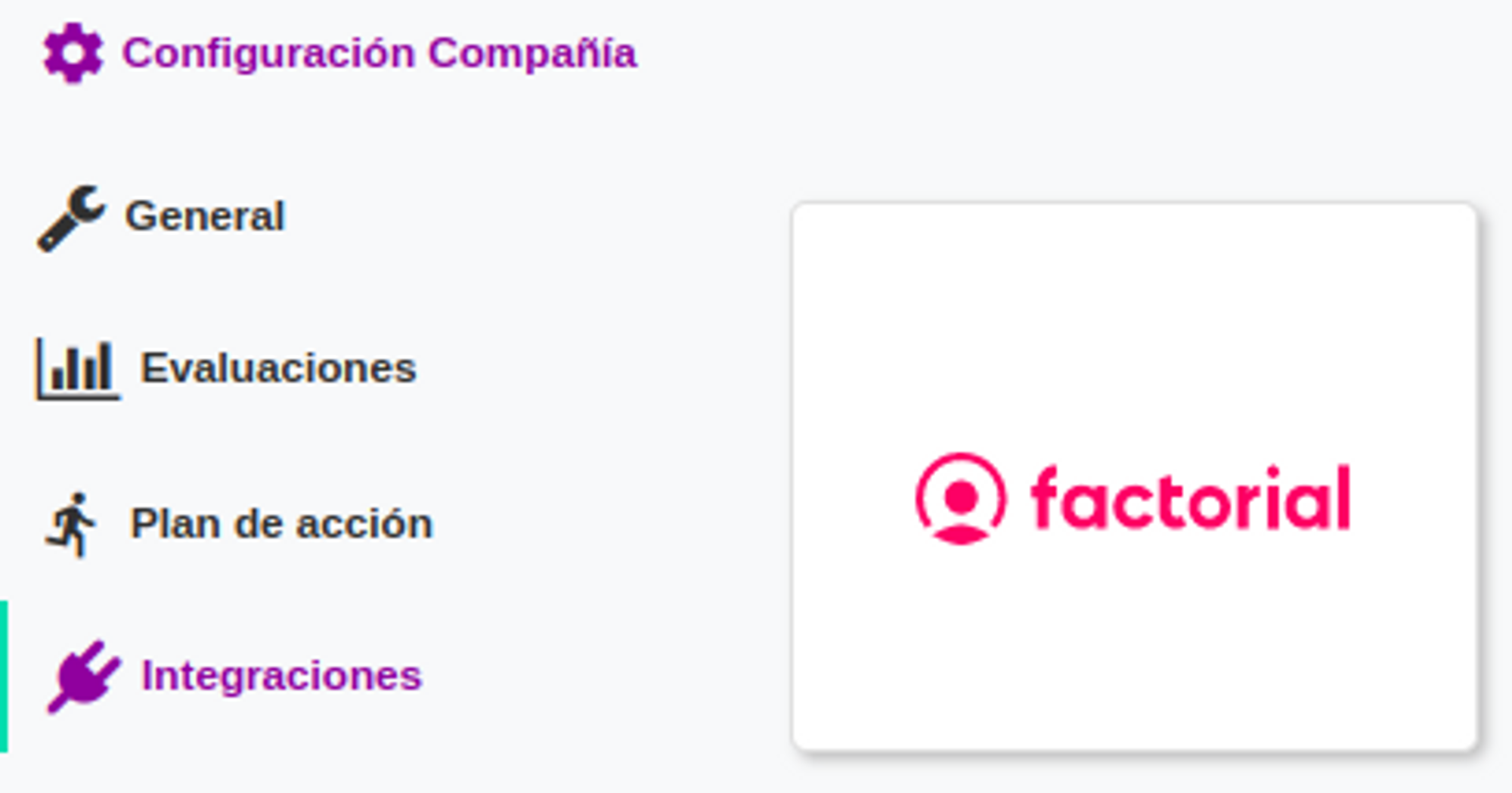
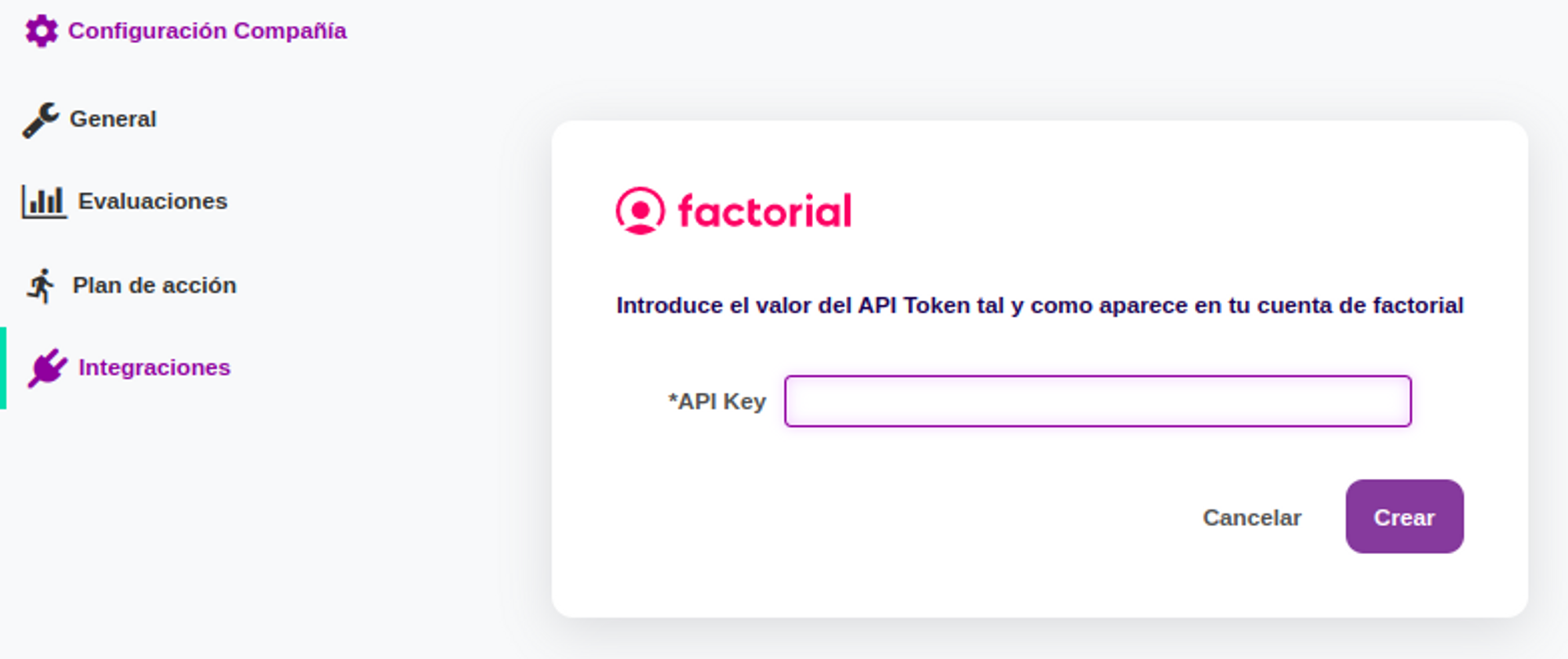
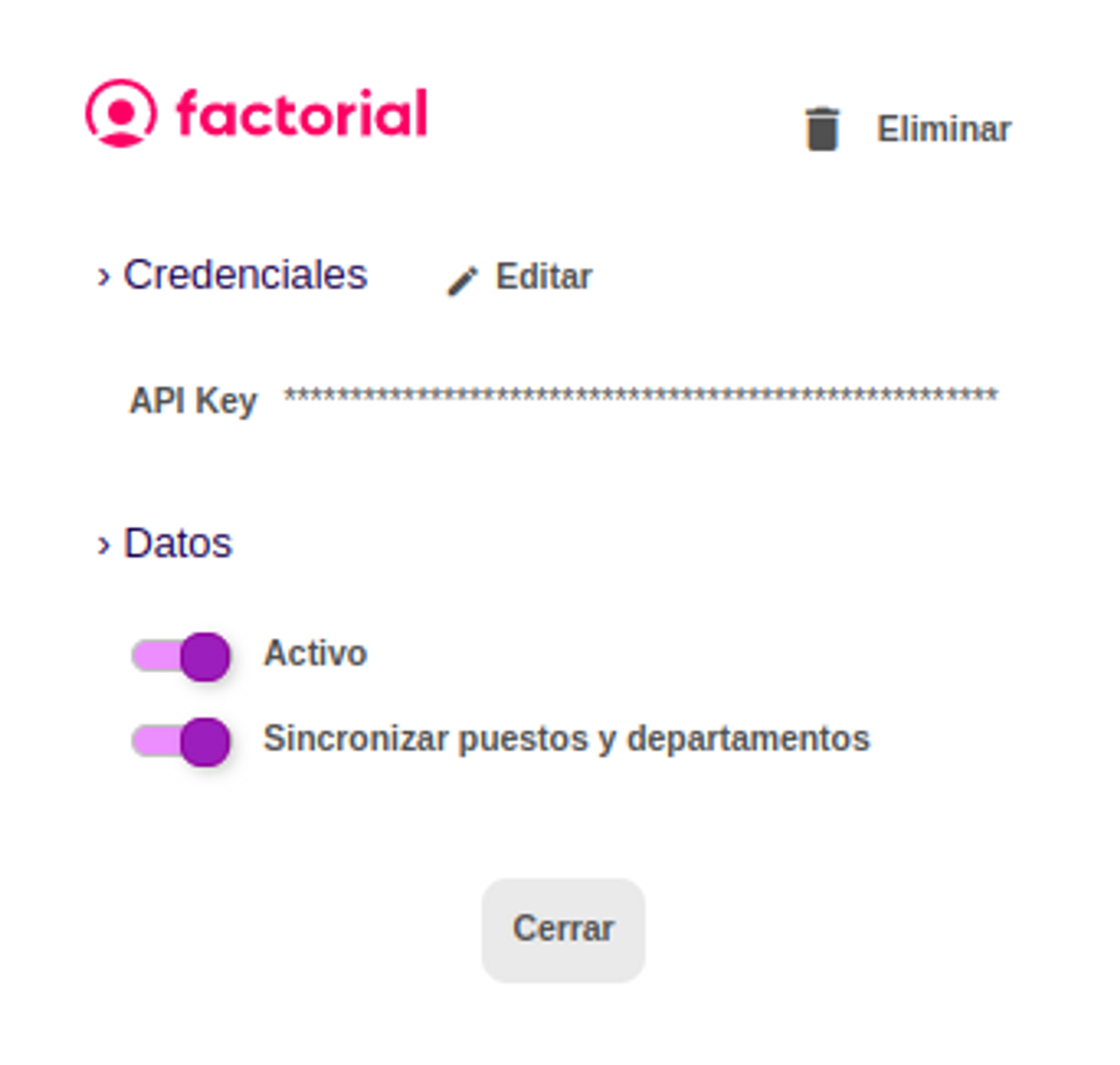
Actualmente la creación de puestos y departamentos se realiza siguiendo esta lógica:
- Para cada workplace de Factorial se creará un departamento en HRider.
- Para cada Team de Factorial se creará un puesto en HRider. Si una persona tiene más de un Team en Factorial, en HRider se le asignará el primero encontrado.
4. Sincronización
¡Todo listo para sincronizar tu organización con un click! Ya podemos ir a la sección “Organización” de HRider. El sistema nos avisa de que podemos sincronizar nuestra cuenta con la de Factorial.
Al hacer click en el botón “Sincronizar ahora”, los datos de los empleados, las relaciones de supervisor y el puesto asignado se sincronizan y aparecerán en HRider.
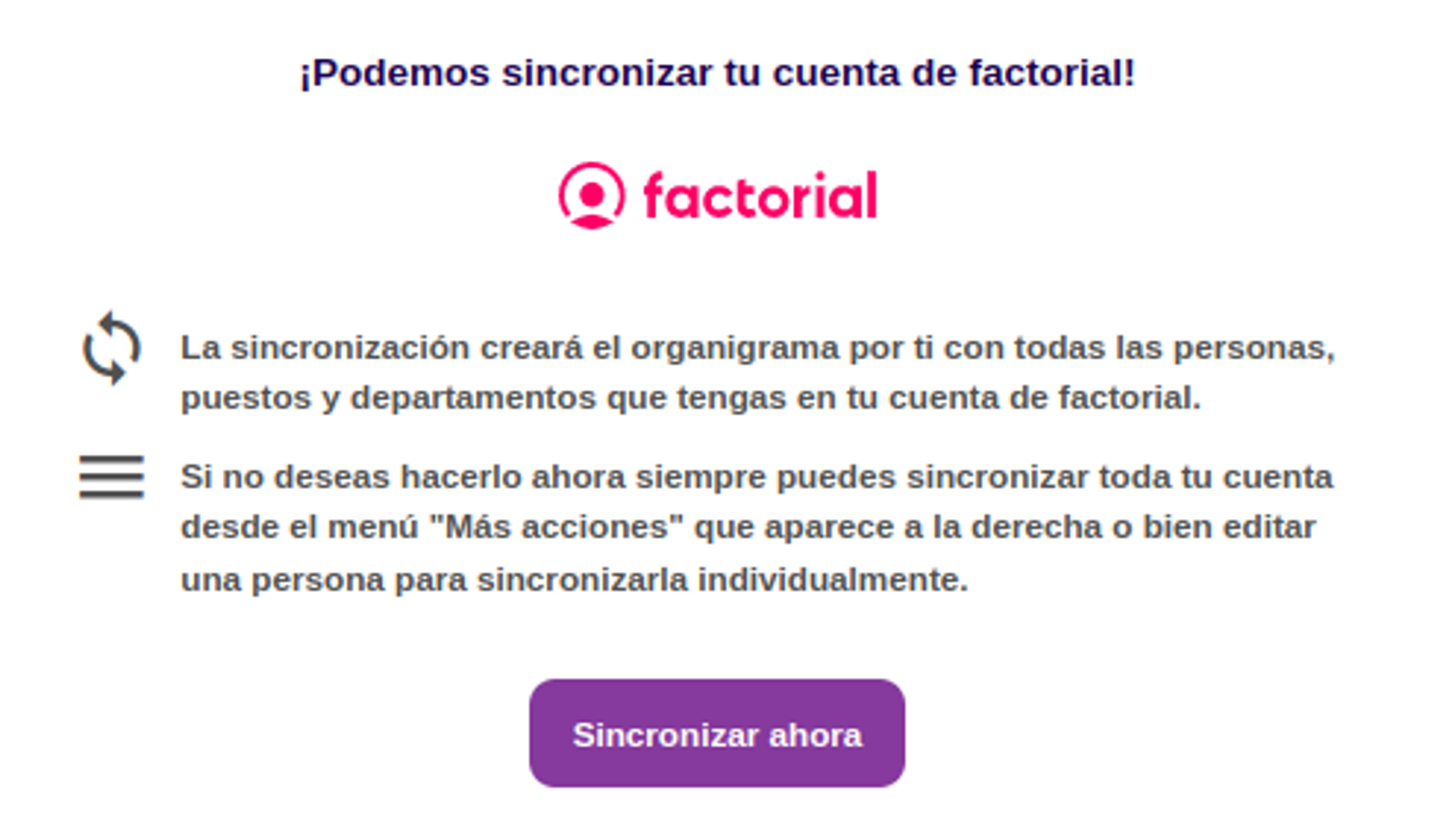
HRider descargará de Factorial solo las personas que estén activas y que también tengan el atributo hrider no informado o con un valor de Sí.
Si hemos activado la opción “Sincronizar puestos y departamentos”, creará la organización, establecerá el puesto de cada empleado, asignará el supervisor y configurará cada empleado. Para mantener la integridad de la información, la sincronización nunca eliminará personas de la cuenta de HRider, incluso si se han eliminado en Factorial.
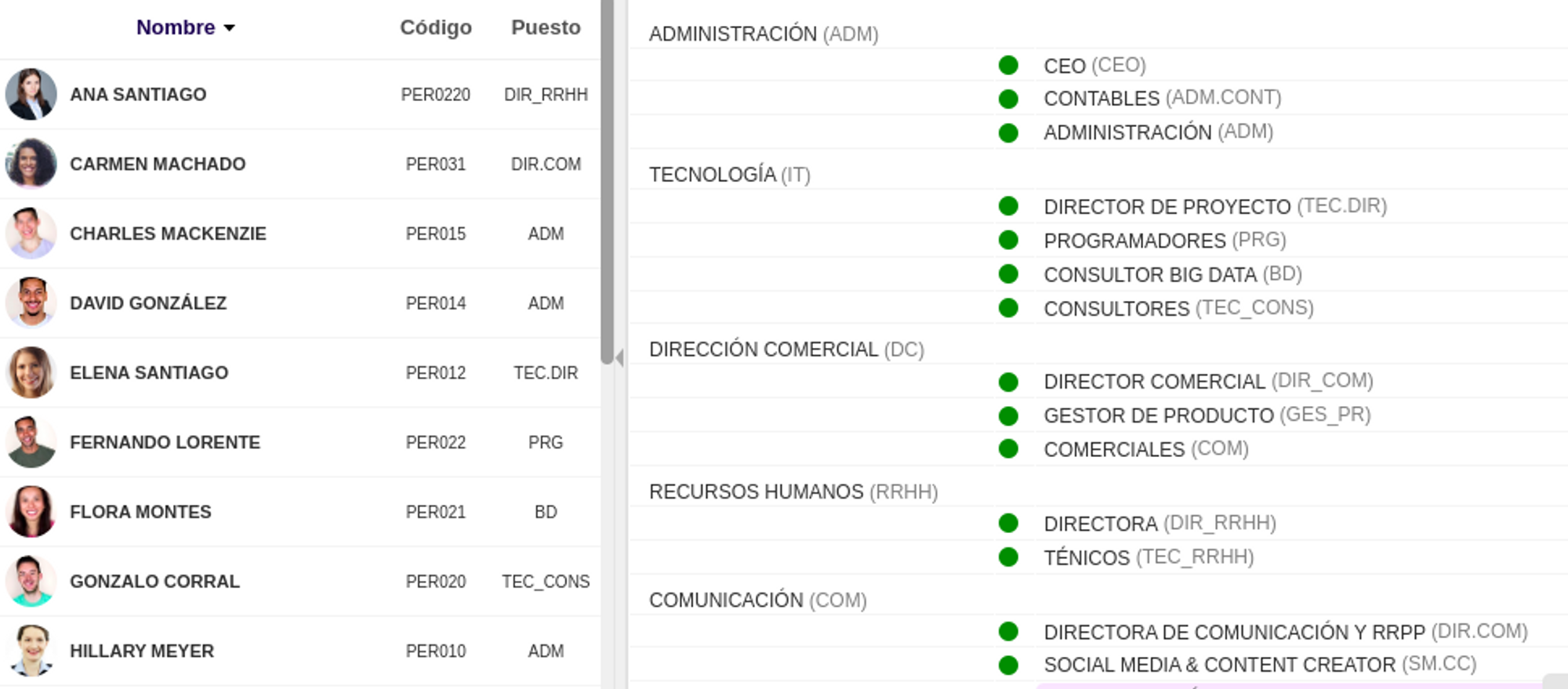
¿Qué datos se sincronizan en la integración?
En el caso de los Empleados:
- Código de empleado
- Nombre
- Apellidos
- Género
- Teléfono
- Fecha de nacimiento
- Fecha de incorporación
- Dirección
- Población
- País
- Código postal
- NIF
- Supervisor
- Team (Puesto)
- Workplace (Departamento)
En el caso del Organigrama:
- Workplaces
- Teams
5. FAQ’s
-
¿Cuál es el código para obtener el descuento en la cuenta de HRider?
En la sección de tarifas y contratación de HRider, podrás añadir el código: Factorial+HRider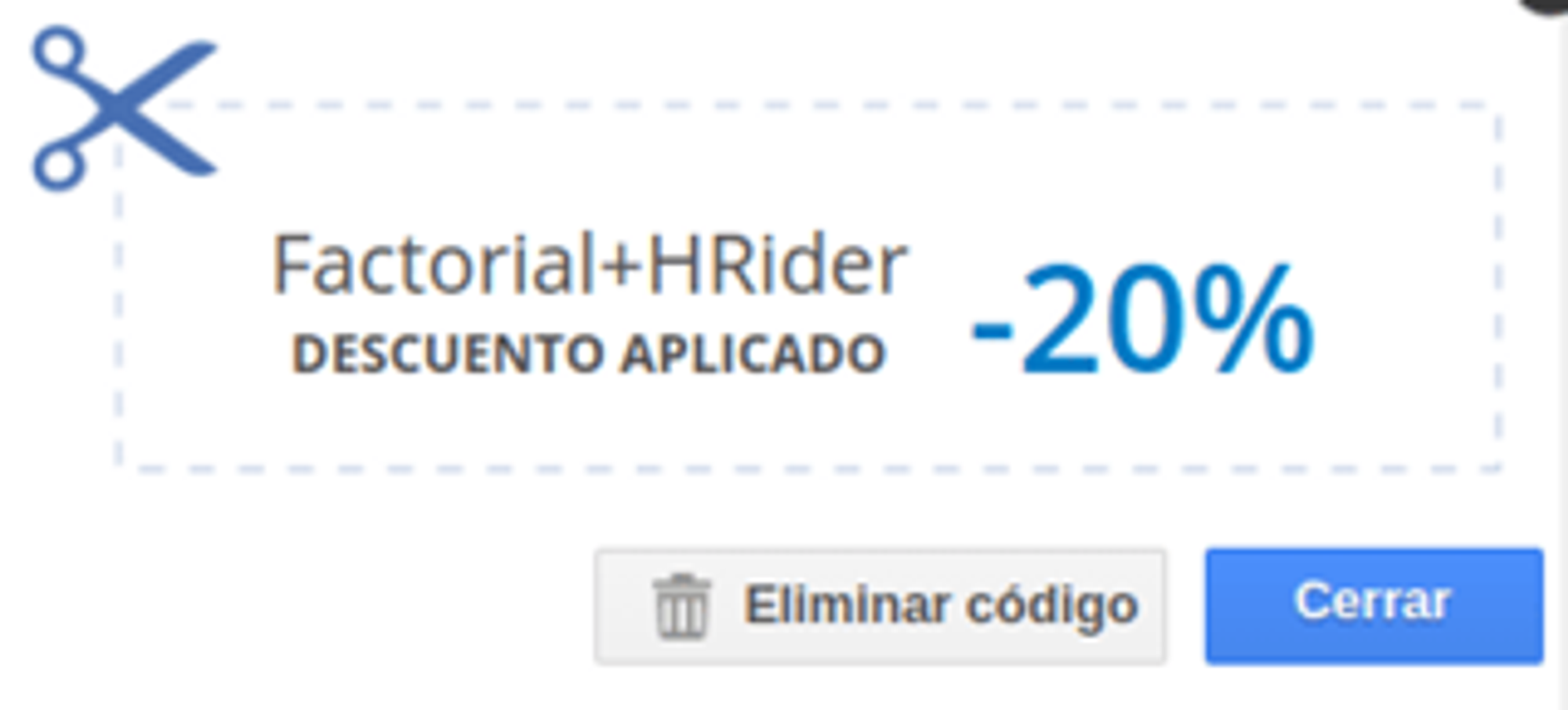
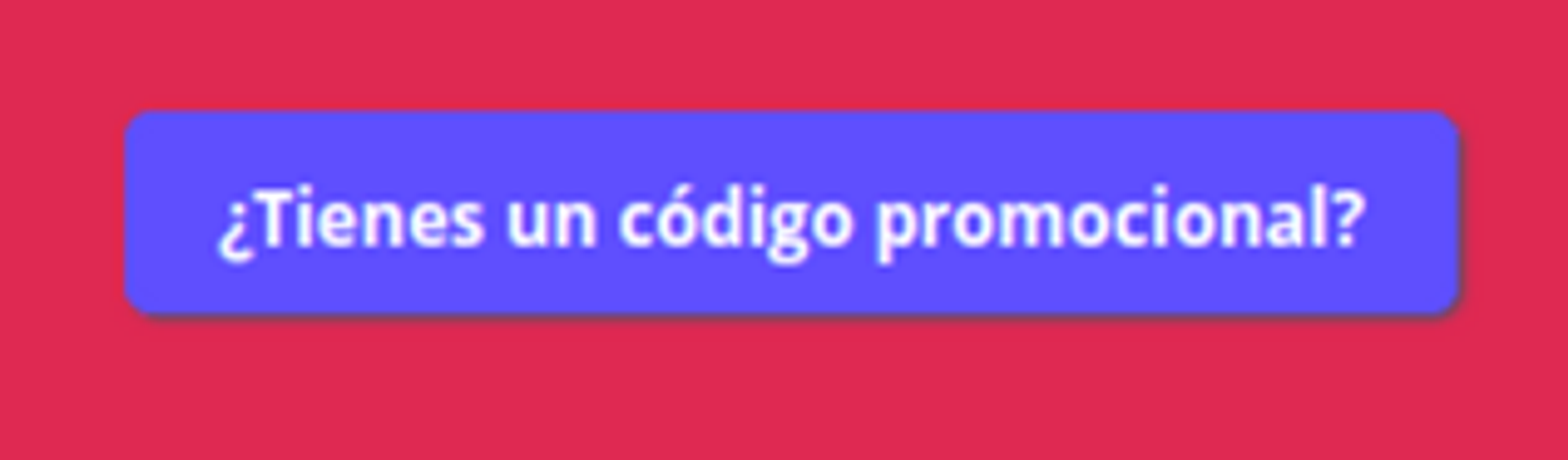
2. ¿Qué sucede si la sincronización da un error?
Si HRider muestra un error durante la sincronización, generalmente se debe a una de las dos razones:- El número de empleados en Factorial a sincronizar es mayor que el número de licencias libres en HRider.
- Necesitamos habilitar un atributo en Factorial.
3. ¿Se puede sincronizar de forma individual?
¡Sí! Se puede sincronizar a un empleado individual desde su perfil en HRider.
4. ¿La estructura de datos de HRider y Factorial es idéntica?
Es importante tener en cuenta que la estructura de datos de HRider y Factorial no es idéntica, por lo que HRider realiza las siguientes acciones para adaptar el formato durante la sincronización:
- El código de un empleado en HRider se establece con la primera parte del correo electrónico. Por ejemplo, si el empleado tiene el correo electrónico "nombre@acme.com", el código de empleado en HRider será "nombre". En Factorial no existe el concepto de código de empleado, pero el correo electrónico sí es único.
- Factorial permite acceder mediante la API a los conceptos de “Workplace” y “Teams” -"Oficina" y "Equipos"-. En HRider se trabaja con Departamentos y Puestos, pudiendo crear estructuras de varios niveles con departamentos anidados. Cuando HRider genera la organización, crea un departamento para cada oficina y crea los teams como puestos del departamento.
5. ¿Qué sucede si un empleado en Factorial tiene más de un Team?
Si una persona tiene más de un Team en Factorial, en HRider se le asignará el primero encontrado.
6. ¿Cómo puedo importar los informes de HRider e Factorial?
Los informes de una evaluación de desempeño en HRider se pueden descargar e importar en Factorial para que se añadan automáticamente al perfil de cada empleado. Para esto, debemos exportar los reportes desde los reportes en HRider individualmente o de manera masiva usando las Rocket tools (add-on) y seleccionando la funcionalidad ZIP informes.